
发布时间:2022-09-13 来源:win7旗舰版 浏览量:
如何才能够截取一段自己想要的视频?小编今天就来教大家如何截取自己想要的视频片段。
方法步骤
1.在生活中我们可能会需要截取一段视频中的片段,那么你知道怎么才能够截取吗?下面小编就来告诉你。

2.今天我们需要使用到的神器就是qq影音,大家下载好之后,将其打开,然后将视频直接通过qq影音打开,然后在下面我们找到一个工具箱的功能,打开之后选择截取,如图所示。
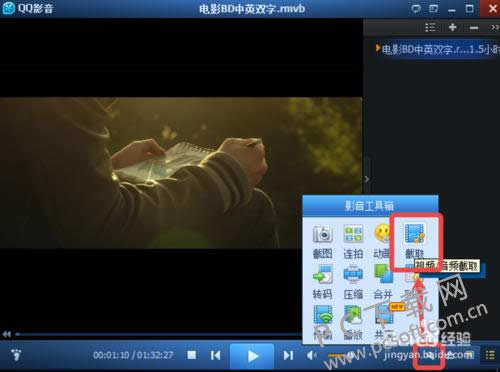
3.随后在播放界面的下方就会出现一个截取的工具,我们在里面可以通过工具进行片段的截取,上面还能够进行视频时间的微调。

4.调整好之后,我们直接点击保存即可,然后就会跳出一个保存的选项,在里面我们设置好保存位置,然后点击确定即可。
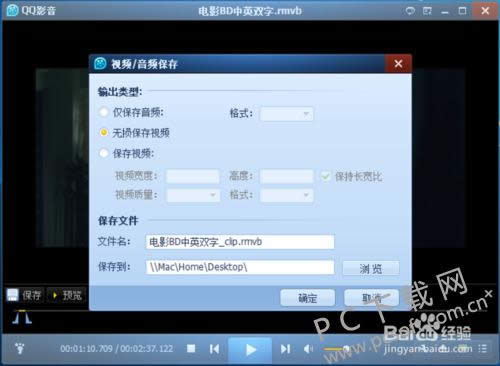
5.然后我们等待一会即可,一般时间不会很长,我们在界面上就会看到里面提示我们保存成功,我们在刚刚设置的保存位置上就会看到里面的截取视频了。

小编总结
以上就是截取视频片段的教程了,小伙伴们学会了没有?有需要的话就赶紧去试试吧。
解压文件的时候显示压缩文件损坏应该怎么办?小编今天就来教大家如何解决压缩文件损坏的问题。方法步骤1
网络适配器是电脑中很重要的一个部件,那么网络适配器到底是什么呢?1.相信对电脑构造熟悉的小伙伴一定
市面上如今有很多浏览器产品,那么到底哪一款运行速度更快呢?1.随着网络的不断发展,如今Window
驱动精灵是一款很好用的电脑辅助软件,那么驱动精灵到底有什么用呢?1.相信很多小伙伴电脑重装系统之后